Como integrar dados de CRM com o Google Analytics corretamente
Publicados: 2019-09-17A integração do CRM com o Google Analytics é crucial para acompanhar a imagem relevante do desempenho do seu negócio de comércio eletrônico. O banco de dados de uma empresa em um sistema de CRM contém informações sobre os clientes, que podem não ser mensuradas pelo Google Analytics, mas que são essenciais para a promoção do site.
Se a integração de dados de CRM ao GA parecer um desafio para você, você pode optar por um provedor de serviços profissional. Abaixo, você encontrará recomendações úteis sobre como conduzir essa integração por conta própria.
Integrando o CRM ao Google Analytics: por que você precisa disso
A integração do CRM com o Google Analytics ajuda a criar relatórios, segmentos e públicos de remarketing personalizados devido a insights de clientes individuais mais detalhados. Em outras palavras, se o Google Analytics reúne padrões de público geral, o CRM vincula as peculiaridades do usuário a um ID de cliente ou ID de usuário específico. Além disso, seu sistema de CRM armazena dados mais abrangentes sobre a venda de produtos. Por exemplo, você pode classificar itens por um fornecedor. A transferência desses indicadores para sua conta do GA permite ampliar as especificações de seus relatórios de desempenho e simplificar o processo de comparação de seu KPI entre esses dois sistemas.
Como você sabe, o GA não pode rastrear alguns dados de compra e transação que afetam fortemente seus números finais. Mas os sistemas em conjunto permitem evitar esse problema e receber relatórios factuais sobre sua eficácia de marketing e negócios.
Principais recursos do Google Analytics:
- Análise demográfica;
- Fontes de tráfego;
- Aspecto técnico (dispositivos utilizados);
- Duração da visita;
- Localização;
- Visualizações do produto;
- O número de sessões
O CRM mostra os seguintes dados:
- Etapa do processo de vendas;
- Tipo de chumbo;
- Faixa etária e sexo do cliente;
- Produtos devolvidos
- Fidelização do usuário
- Feedback da pesquisa por e-mail.
Se você planeja vincular seus dados de CRM e Google Analytics para campanhas de remarketing, recomendamos iniciar o processo de integração garantindo que ambas as plataformas tenham uma chave de dados comum.
Basicamente, você pode escolher os seguintes cenários:
- Exibir ID do CRM em seu site; mude isso para o Google Analytics em um formulário de dimensão personalizada;
- Transfira todos os IDs de clientes produzidos pelo Google Analytics para seu CRM.
A maioria das pessoas escolhe a primeira opção por causa de sua simplicidade. Uma ligeira modificação na configuração do ID não consumirá muito do seu tempo. A segunda solução requer alterações mais complexas, mas sua confiabilidade e eficiência são comprovadas.
Depois de criar uma chave comum, transfira as informações do CRM para o Google Analytics usando a função Importação de dados. Outra opção é enviar hits do Protocolo de avaliação. Ambos os métodos fornecem o efeito desejado.
Para receber os dados do CRM em seu Google Analytics, você precisa criar segmentos. Determine o número desejado de clientes e passe essa lista para o AdWords. Execute uma campanha de remarketing quando a sincronização for concluída.
Como integrar o ZOHO CRM com o Google Analytics?
ZOHO é um software desenvolvido para lidar com desafios de marketing e comércio eletrônico. Os comerciantes que usam este CRM não podem rastrear todo o escopo das informações, pois o GA analisa apenas as ações do site. As compras por telefone ou e-mail são omitidas, o que afeta negativamente os relatórios de receita total. A integração do ZOHO CRM e Google Analytics garante o gerenciamento desse problema.
O conector GA foi desenvolvido para facilitar a transferência de dados. Funciona das duas maneiras a seguir:
- Fornecer à ZOHO informações do GA sobre uma identificação de origem do cliente;
- Transfira os dados estatísticos do CRM para o GA, garantindo a abrangência das informações para uma análise de marketing eficaz.
O primeiro caminho estipula uma seção GA separada para cada lead no ZOHO CRM. Ele fornece informações sobre as fontes de leads mais ativas. A segunda opção permite o upload de informações para o GA, que geralmente salva apenas detalhes gerais sobre os clientes, incluindo taxa de conversão, duração das visitas, visitas à página e assim por diante.
A integração do Zoho com o Google Analytics permite obter os dados ausentes, incluindo receita real, interesses do cliente e outros, o que permite que você tome decisões de marketing mais eficazes. Ele ajuda os comerciantes a obter melhores resultados do que seus concorrentes que usam o GA apenas para análise, mesmo que informados corretamente.
Atualizado após a integração, o rastreamento do CRM mostra os canais de origem de cada cliente. Com isso, é possível investigar o tempo que cada cliente precisa para realizar uma compra, bem como determinar as fontes que trazem receita permanente. Além disso, você pode identificar canais que trazem clientes difíceis que costumam pedir reembolsos ou reclamar .
Como integrar o HubSpot CRM com o Google Analytics?
Para transferir dados entre suas contas do HubSpot e do Google Analytics, você precisa usar ferramentas adicionais. Neste artigo, descreveremos o LeadsBridge. Você pode conectar seus dados seguindo estas etapas:
1. Crie uma conta LeadsBridge e adicione uma nova ponte com um nome e um rótulo. Escolha HubSpot como o ponto original da ponte e GA como destino.
2. Defina um nome para a integração HubSpot CRM e GA;
3. Defina um nome para a integração HubSpot CRM e GA;
4. Escolha um conceito de segmentação preferencial;
5. Confirme a autorização;
6. Permita o acesso do LeadsBridge aos dados do HubSpot;
Após receber a aprovação, comece a configurar a designação do Google Analytics:
1. Insira um título de integração no local definido;
2. Integre o GA ao LeadsBridge digitando um nome de aplicativo e o ID de rastreamento;

- Selecione a seção Admin no GA;
- Clique em Propriedade;
- Observe os dados de rastreamento;
- Encontre e copie o ID de rastreamento.
3. Selecione o recebimento de mensagens com notificações de cada novo cliente;
4. Preencha os campos especiais com informações relevantes;
5. Determinar os dados do HubSpot e do Google Analytics necessários para transferir;
6. Escolha as opções de personalização para corrigir informações de contato;
7. Identifique os elementos que você não irá transferir (omitir esta etapa no caso de transferir todos os dados);
8. Adicione mais campos escolhendo esta opção na seção Campos Personalizados;
9. Selecione as opções necessárias em uma lista.
O rastreamento do HubSpot Google Analytics deve ser verificado em um ambiente de teste para eliminar possíveis problemas. Use as ferramentas do LeadsBridge para executar o teste e aguarde até que tudo esteja concluído. Certifique-se de que o botão fique verde, o que indica que a sincronização foi concluída e salve os resultados. Agora, você pode desfrutar de uma integração bem-sucedida. A ativação da ponte garante a implementação de todos os detalhes da meta com a conexão HubSpot e Google Analytics.
Como integrar o Salesforce CRM com o Google Analytics
Essa integração exige mais esforço. Para configurar a integração do Analytics Salesforce Sales Cloud, você deve ter acesso total aos objetos e campos do Salesforce.
1. Crie três campos personalizados na conta do Salesforce para armazenar códigos de rastreamento do GA: Nome do campo, nome da API, tamanho do campo — você pode chamá-los como desejar e ativar a opção somente leitura. Esses campos devem estar nos objetos Lead e Oportunidade.
2. Configure os objetos Oportunidade e Lead. Configure os objetos determinados, garantindo que o rastreamento de campo seja ativado. A configuração dada permite a produção de hits quando novos dados estão chegando. Corresponda aos campos de objeto Lead e Oportunidade.
3. Edite sua visualização de lead para salvar dados rastreados:
- Crie campos de rastreamento adicionais usando JavaScript;
- Observe o código de transferência de IDs de usuário e cliente;
- Determine o ID de rastreamento;
- Determine os valores do código de acompanhamento mencionados acima.
4. Crie o escopo de informações de nuvem do Salesforce CRM da seguinte maneira:
- Abra a seção Propriedade no Google Analytics;
- Selecione a seção Importação de Dados;
- Crie um conjunto escolhendo Salesforce na lista;
- Familiarize-se com os termos e condições oferecidos, aceite-os e insira seus dados;
- Execute a autorização usando o painel Data Source;
- Selecione o site do Salesforce entre as credenciais;
- Digite o login e a senha para a nuvem de dados do Salesforce Google Analytics;
- Combine os campos do Salesforce com IDs de rastreamento GA equivalentes usando configurações;
- Importe dados de campos de lead apropriados do Salesforce. As opções usuais incluem ranking, esfera, ID, número de funcionários, renda esperada, etc. Existem outros campos que você pode adicionar adicionalmente;
- Para trocar informações do Salesforce CRM e do Google Analytics, selecione a função de busca na seção Uploads;
- O status exibido confirma ou nega o sucesso da operação.
Faça um teste final e verifique os resultados em sua conta do Google Analytics. Em caso de falha, analise os erros. Revise as configurações gradualmente, seguindo as instruções.
Como integrar o Pipedrive CRM ao Google Analytics?
Muitos empresários consideram o Pipedrive uma plataforma fácil e amigável. Os desenvolvedores tentaram simplificar todos os processos de análise de dados de CRM. A integração do Pipedrive e do Google Analytics leva um tempo mínimo. O processo de conexão é semelhante à transferência de dados do HubSpot CRM. Existem muitas ferramentas que você pode usar para integração, mas LeadsBridge é uma das mais populares. A criação de uma ponte garante uma integração bem-sucedida, que pode ser feita usando uma conta válida do LeadsBridge.
Siga esses passos:
1. Após nomear a ponte, defina o Pipedrive CRM como um canal de dados original. O Google Analytics torna-se uma fonte de destino;
2. Indique o nome da integração para iniciar a autorização;
3. Permita o acesso do LeadsBridge às informações do Pipedrive. Você receberá uma mensagem azul indicando que a operação foi bem-sucedida.
4. Inicie a configuração do Google Analytics digitando o nome da integração e integre o LeadsBridge ao GA usando um ID de rastreamento.
5. Vá para a seção Admin em sua conta do GA e escolha uma propriedade correta.
6. Localize e copie o ID de rastreamento na propriedade Informações de rastreamento.
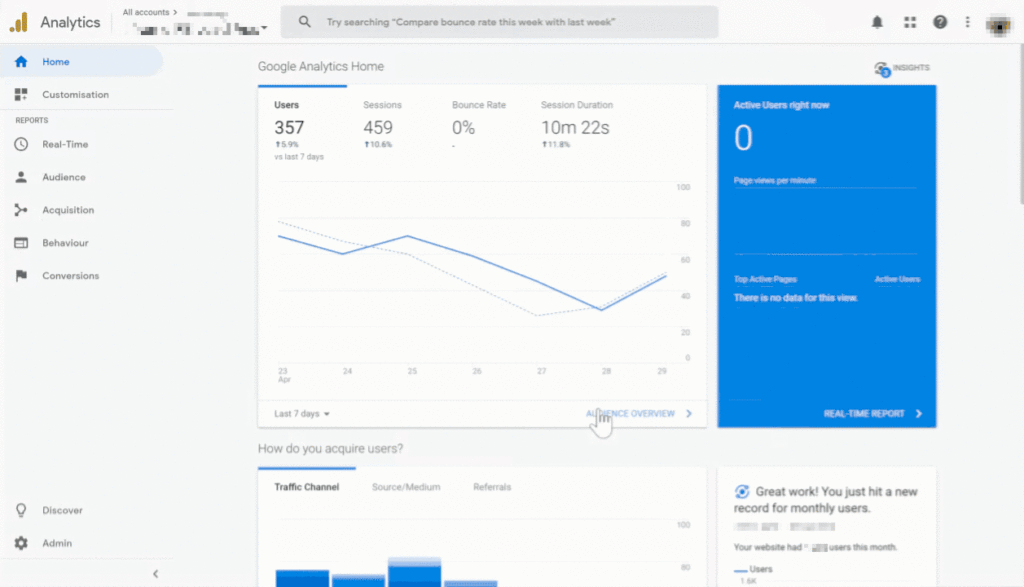
7. A integração do Pipedrive com o Google Analytics permite receber e-mails com notificação de cada novo lead.
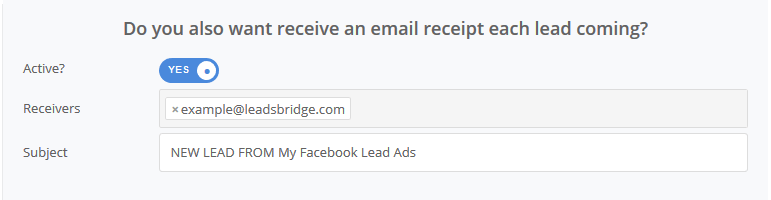
8. Para mapear suas informações de CRM com seus campos de análise do Google, combine os campos de informações que você precisa passar ou digite-os manualmente. Passe os dados como um valor estático ou personalize as informações com a ajuda de funções.
9. Faça um teste para garantir que tudo está em ordem. Crie um lead experimental inserindo dados relevantes e envie-o para a conta do Google Analytics. Confirme as ações girando a alavanca para cima e ative a sincronização de leads.
Se for bem sucedido , o botão direito fica verde. Concluir configurações. Agora, você pode aproveitar a integração. Se aparecer algum problema, faça uma revisão, seguindo as instruções.
Conclusão
A maioria das empresas possui um sistema de CRM e usa o Google Analytics para medir o desempenho do site. Ambos os sistemas contêm diferentes dados exclusivos que, combinados, podem trazer excelentes resultados de comércio eletrônico e melhorar as campanhas de marketing.
